qBittorrent ajánlatokView hasonló Amazon USAmazonNincsenek árinformációkEllenőrizze az AmazonotKapcsolunk minden nap több mint 130 millió terméket a legjobb árakért
A qBittorrent egy ingyenes és nyílt forráskódú torrent kliens, amely segít a felhasználóknak a tartalom letöltésében az internetről. A ritka ügyfelek egyike, amely minimalista és hirdetésmentes felhasználói felületet kínál, míg maga az alkalmazás könnyű.
A qBittorrent 2006-ban indult, és az egyik legrégebbi torrent ügyfél, amelyet továbbra is aktívan fejlesztenek. Minden nagyobb operációs rendszer számára elérhető, beleértve a Windowsot, a MacOS-ot és a Linuxot, hasonló torzító élményt nyújtva ezeken a platformon.
A qBittorrent egyik legfontosabb eleme, hogy teljesen ingyenes, és nem rendelkezik prémium verzióval, amely költséghatékony kiegészítő funkciókat ígér..
- Töltse le a qBittorent fájlt
Árazás
A qBittorrent-t egyes önkéntesek kezelik és fejlesztik, és mivel nyílt forráskódú programként fejlesztették ki, szabadon hagyhatta a használatát.
A hivatalos Microsoft Store-ban van egy qBittorrent alkalmazás, amelynek ára 1,89 USD. A fejlesztők azonban kijelentették, hogy ez nem hivatalos kiadás (ebből következően a szabad szoftver árcédulája), és hogy ne használja (ez sem tűnik a kliens legújabb verziójának).
Abban az esetben, ha a felhasználók támogatni akarják a szoftver fejlesztését, akkor a fejlesztõk kriptovaluták formájában fogadják el az adományokat.
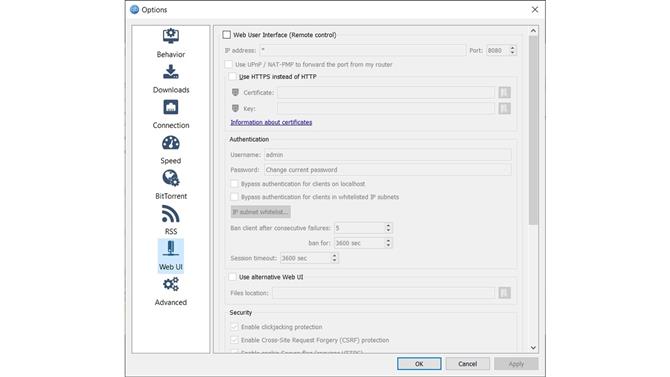
(Kép jóváírása: qBittorrent)
Jellemzők
A jó hír a könnyű alkalmazások rajongói számára, hogy a qBittorrent valóban nagyon kompakt. A Windows 10 64 bites telepítője mindössze 24,8 MB méretű, míg a macOS verzió még kevesebb 17,2 MB, a Linux verzió csak 7,2 MB súlyú. Tegyük fel így – nem fog sokáig várni a letöltésre.
A felület lenyűgözően minimalista, sőt, még nem terheli semmiféle reklám vagy más felesleges puffadás. A legtöbb torrent ügyféllel összehasonlítva viszonylag gyors és könnyű.
A qBittorrent szolgáltatáskészlete meglehetősen széles, és beépített RSS-támogatással rendelkezik, amely lehetővé teszi a felhasználók számára a tartalom letöltését, csak a hírcsatorna hozzáadásával a listához. Az ügyfél ezután automatikusan letölti a tartalmat, amint az RSS feed frissül.
Ezenkívül beépített keresőmotort is kínál, amely lehetővé teszi a felhasználók számára, hogy kedvenc tartalmaikat közvetlenül az ügyfél belsejéből keressék. Ez úgy érhető el, ha telepíti a kívánt keresési bővítményt az előnyben részesített torrent helyhez. Ezek a bővítmények ingyenesen elérhetők, és növelik a torrent kliens funkcionalitását. Ezen túlmenően, ezen integrált keresőmotor használata segít megőrizni a felhasználó tevékenységét az internetszolgáltatók vagy más nyomkövető kíváncsi szemétől.
Ugyanakkor, bár ez összességében biztonságosabb kínzó élményt nyújt, vegye figyelembe, hogy a hátránya, hogy a felhasználói megjegyzések a legtöbb esetben nem érhetők el – tehát a letöltött fájl relevanciájának megítélése trükkösebb javaslatot tesz..
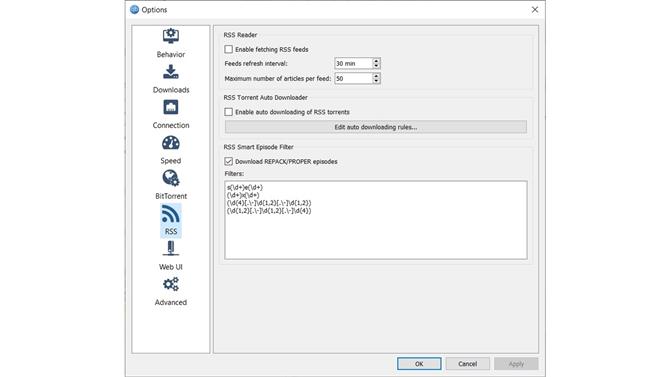
(Kép jóváírása: qBittorrent)
Egy másik lenyűgöző szolgáltatás a torrent távoli kezelése. Ez lehetővé teszi a felhasználó számára, hogy a torrent letöltéseket távolról indítsa el a qBittorrent használatával. Más szavakkal, az otthoni számítógépére telepített torrent kliens gyakorlatilag bárhonnan kezelhető – csak annyit kell tennie, hogy hozzáférjen egy webböngészőhöz..
Ezenkívül a qBittorrent létrehozott egy Ajax-alapú egyedi felhasználói felületet, amely hasonlít a szabványos felületre, és lehetővé teszi a felhasználók számára a biztonságos bejelentkezési azonosító és jelszó bevezetését. Ezek a bejelentkezési hitelesítő adatok fontosak a torrent letöltés hozzáadása, szüneteltetése vagy folytatása tevékenységeinek távolról történő ellenőrzéséhez.
A legtöbb torrent ügyfélhez hasonlóan a qBitttorrent lehetővé teszi a tartalom letöltéséhez vagy feltöltéséhez felhasznált sávszélesség korlátozását, így biztosíthatja, hogy a kapcsolat ne kerüljön eltömődésre, ha másokat próbálsz online tenni torrent közben.
Más funkciók között szerepel a szekvenciális letöltés lehetősége, amely a tartalmat egy előre meghatározott sorrendben tölti le. Ön is kap egy torrent létrehozó eszközt, IP szűrést és az UPnP / NAT-PMP port továbbítási támogatást.
Végül, amint már említettük, a qBittorrent másik jelentős pluszát az jelenti, hogy nyílt forráskódú, így bárki felülvizsgálhatja a kódot, és akár hozzájárulhat a szoftver fejlesztéséhez. Ez segíthet a hibák észlelésében és kijavításában, hatékonyan biztosítva ezzel a további biztonsági szintet.
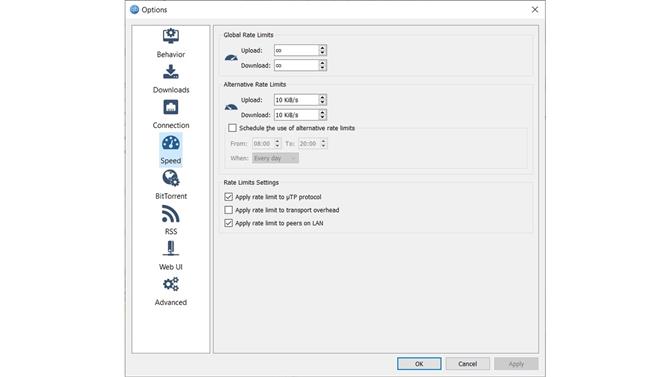
(Kép jóváírása: qBittorrent)
Felület
Mint fentebb említettem, a szoftver tiszta és nem szennyezett felülettel rendelkezik, így bárkinek megkönnyíti a tartalom használatát és letöltését az internetről. Ez lehetővé teszi a felhasználók számára, hogy egyszerre több fájlt töltsenek le, és a legközelebbi egyenértékűnek tekintik µözön.
Noha az interfész elég hasonló a legtöbb szokásos torrent klienshez, egyes tervezés-központú embereknek az elrendezése kissé keltezettnek tűnik. Ennek ellenére a szoftver elvégzi az elvárt feladatot.
A beállítások menünek más platformokhoz hasonló lehetőségei vannak. A megfelelő ikonokkal, amelyek egyértelműen meghatározzák funkciójukat, az első alkalommal rendelkező felhasználók mindent könnyen megtalálhatnak.
Platform támogatás
A qBittorrent legújabb verziója 2020 áprilisában jelent meg, és minden nagyobb operációs rendszerhez elérhető: Windows 7, 8 és 10, a macOS High Sierra, a Mojave és a Catalina, valamint a Linux. Még nincs mobil operációs rendszer támogatása.
Biztonság
A torrentok használata és a tartalom letöltése egy torrent kliensen keresztül kockázatos lehet, ha nem követik az alapvető biztonsági intézkedéseket. Az első és legalapvetőbb lépés annak biztosítása, hogy az ügyfelet hivatalos forrásból töltsék le.
Mivel a qBittorrent nyílt forráskódú szoftver, annak esélye, hogy valamilyen rosszindulatú programmal megtöltsék, minimális. Ennek ellenére futtattuk a legújabb verzió (4.2.5) telepítőfájlját a VirusTotalon, és ez felvett valamit, ám a Google gyors bebizonyította, hogy az egyetlen megjelölt fenyegetés hamis pozitív, amelyet figyelmen kívül lehet hagyni..
További megjegyzés: a felület minden résztvevő IP-címét leleplezi, ami hangsúlyozza a VPN szoftver torrent klienssel történő használatának fontosságát. Szerencsére kimerítő útmutatónk van a torrent és a torrentek legjobb VPN-jéhez.
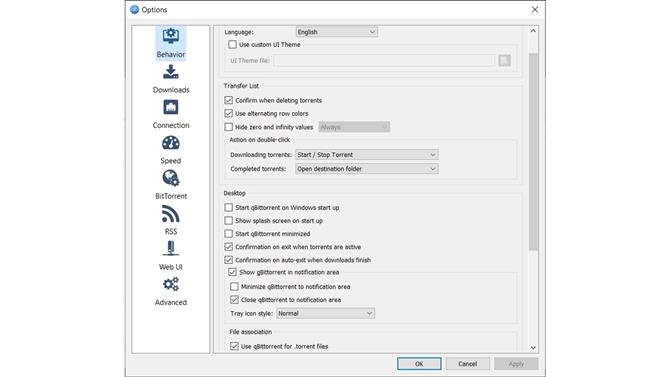
(Kép jóváírása: qBittorrent)
Kalózkodás
Míg a torrentok lehetővé teszik a felhasználók számára a kedvenc tartalmak letöltését az internetről, és az olyan ügyfelek, mint a qBittorrent, megkönnyítik a folyamatot, ne feledje, hogy természetesen online is van szerzői jogvédelem alatt álló anyag, és a letöltés a törvényt sérti. A Ditching természetesen nem támogatja és nem támogatja a kalózkodást vagy az illegális letöltéseket.
Végső ítélet
qBittorrent egy könnyen használható torrent kliens, amely tartalmazza az összes olyan funkciót, amelyre szüksége van a torrenthoz. A torta jegesedése az, hogy mindenki számára ingyenes, és nincs megtöltött felülete. Külső beépülő modulok hozzáadásának lehetősége robusztusabbá és erősebbé teszi a szoftvert.
Akár ez is tetszhet
- uTorrent
- BitTorrent
- Vuze
- Vessen egy pillantást a legjobb ingyenes torrent-ügyfelekre







